wps文档删除页面怎么删除 WPS怎么删除一整页空白页
更新时间:2023-11-21 17:04:02作者:xtliu
wps文档删除页面怎么删除,在使用WPS文档编辑时,我们有时会遇到需要删除页面的情况,特别是当我们在编辑过程中出现了一整页空白页,这不仅影响了文档的排版,还浪费了打印纸张。我们应该如何快速有效地删除这些空白页呢?本文将介绍WPS文档删除页面的方法,以帮助大家解决这一问题。无论是删除一整页还是部分内容,通过简单的几个步骤,我们就能轻松处理掉这些多余的页面,使文档更加精简和规范。
步骤如下:
1.打开一个WPS文字版,创建新的内容。
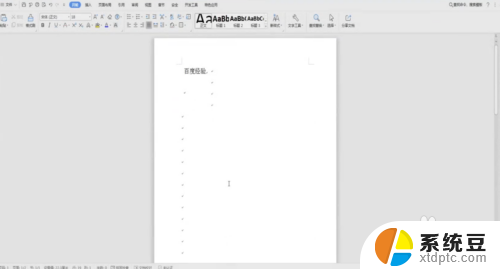
2.找到想要删除的那一整页,把光标直接放在那一页的最前面。
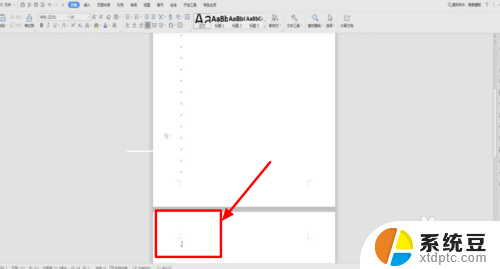
3.光标放在要删除的前端不要动,然后按下我们键盘上的shift键。
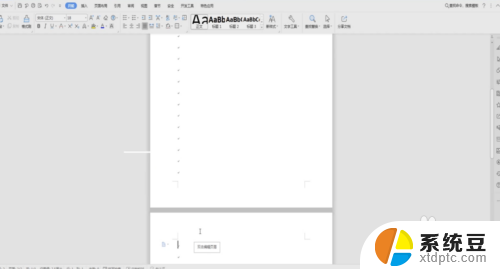
4.按住shift键之后,在要删除的那一页的末端用鼠标单击。
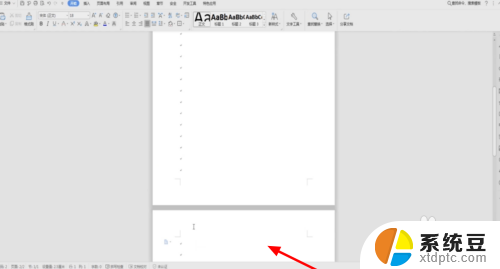
5.单击之后,就会立刻选中这一整页。
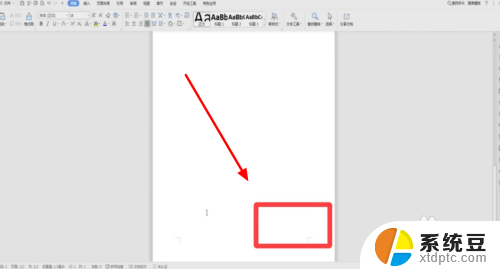
6.这个时候我们只要按住删除键Delete,就可以将这一整页全部删除掉。
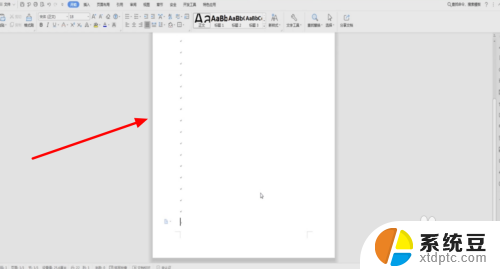
以上就是删除WPS文档页面的方法,如果您还有疑问,可以参考以上小编的步骤进行操作,希望对大家有所帮助。
wps文档删除页面怎么删除 WPS怎么删除一整页空白页相关教程
- word首页空白页怎么删除 word如何删除第一页空白页
- wpsword文档空白页删不掉 wpsword文档空白页删除不了怎么办
- wps怎么删除中间的空白页 wps怎么删除中间的空白页的方法
- 怎么把wps多余的一页删掉 WPS怎么删除多余的空白页的方法
- wps怎么删除文档最后一页(空白页) wps文档怎么去掉最后一页的空白页
- 删除本页面怎么删除 Word文档中删除某一页的步骤
- wps文档页眉页脚的删除办法 wps文档页眉页脚删除技巧
- wps如何删除整页文档 wps如何删除整页文档快捷键
- wps表格文档中的空页如何删除 删除wps表格中的空白页的步骤
- wps如何删掉一页文档 如何使用WPS删除一整页
- 美版iphone12pro和国版有什么区别 iphone12pro美版和国行的配置差异
- 怎么关闭百度的无痕浏览 取消百度浏览器无痕浏览的方法
- 查询连接的wifi密码 电脑上查看WIFI密码步骤
- qq输入法符号怎么打 QQ拼音输入法如何打出颜文字
- 电脑屏幕如何锁屏快捷键 电脑锁屏的快捷键是什么
- 打印机脱机如何解决 打印机脱机显示怎么办
电脑教程推荐